在日常使用手机时,截图功能是我们经常会使用到的一个功能,而对于OPPO手机用户来说,截屏操作更是方便快捷。OPPO手机的截屏快捷键设计得非常人性化,让用户能够轻松快速地完成截图操作。不仅如此OPPO手机还提供多种截图模式,让用户可以根据不同需求选择合适的截图方式。在生活工作中,OPPO手机的截图功能无疑为用户带来了极大的便利。
oppo手机截屏快捷键
步骤如下:
1、先按住手机的电源键,在按音量的下键。两个键同时按,即可截屏
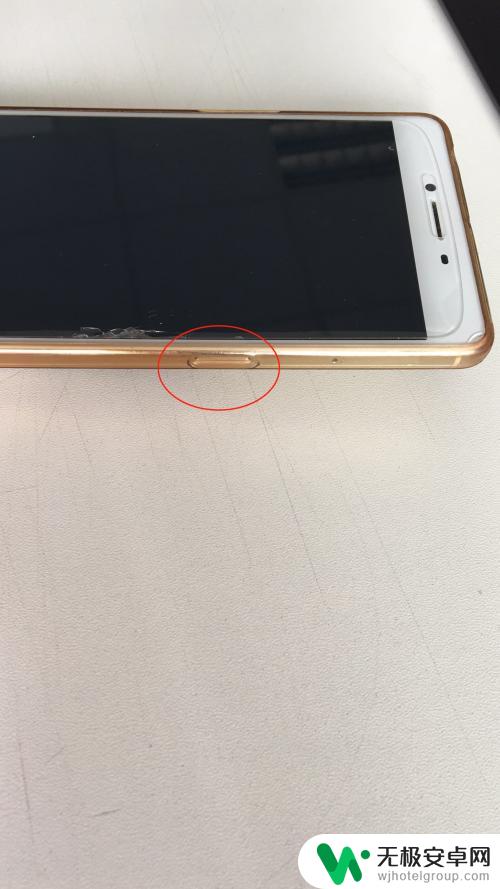
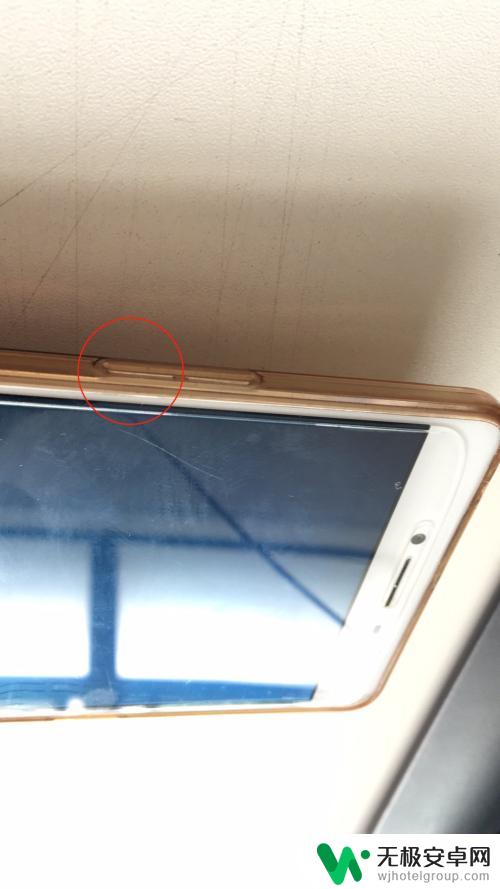
2、找到oppo手机的“设置”-“手体感势”-“亮屏手势”-“三指截屏”打开三指截屏的功能键,在任意手机屏幕界面都能够用三指进行下滑截屏
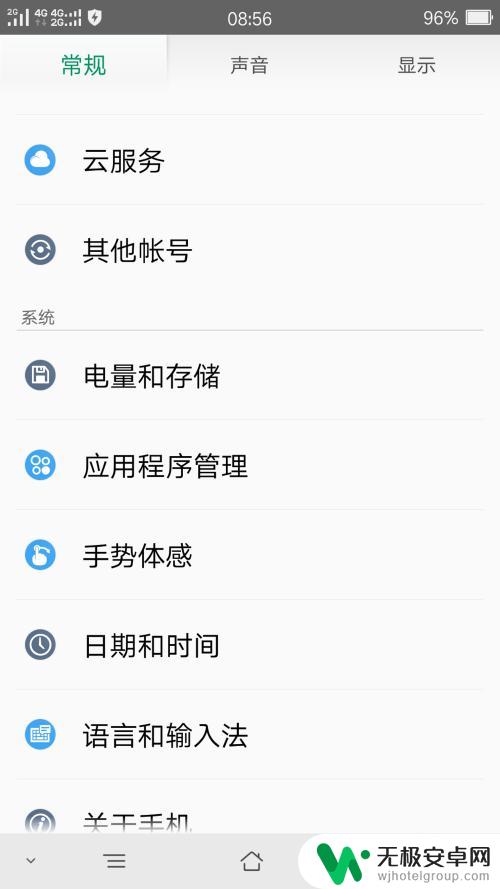
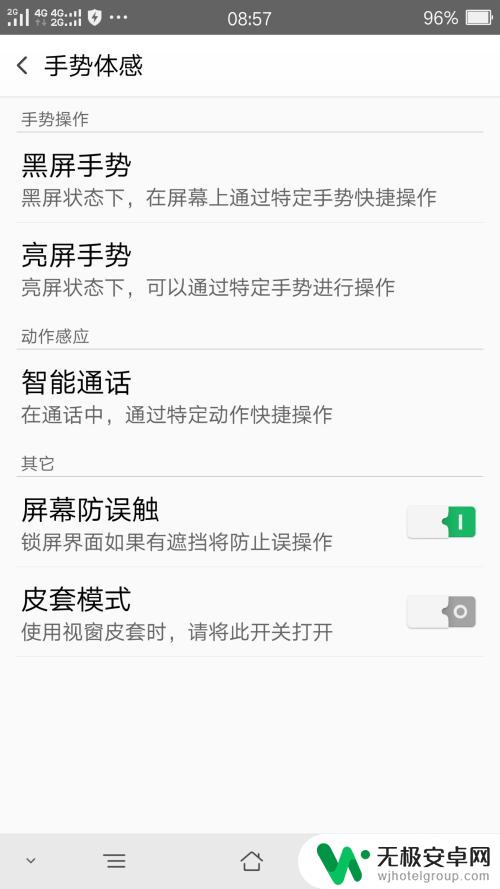
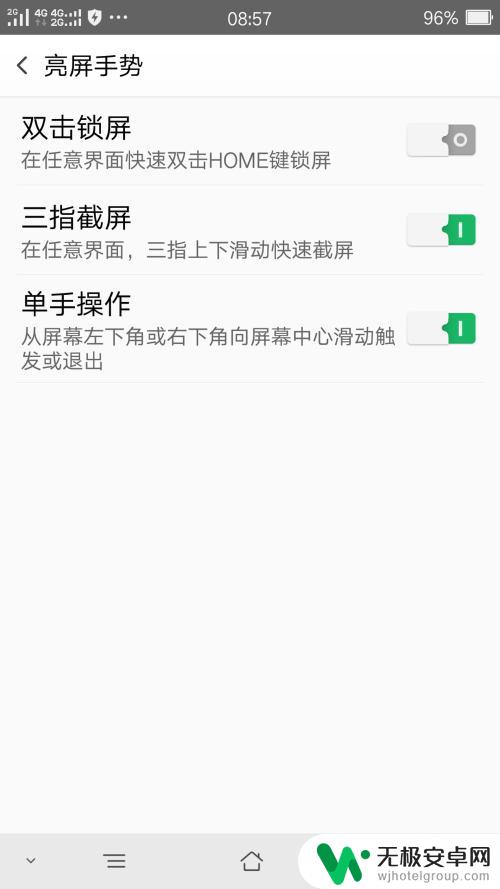
3、借用第三方软件
打开qq后,在qq设置里面找到辅助功能——摇动手机截屏,打开后就能摇动手机截屏呢
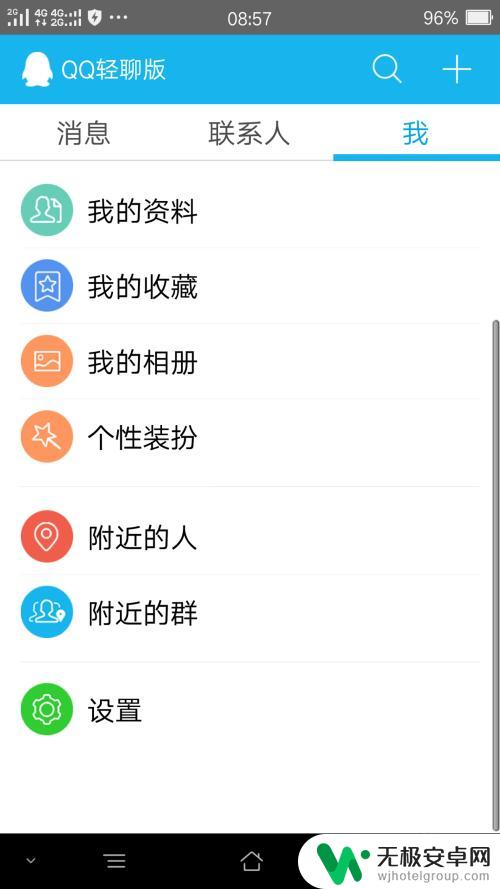
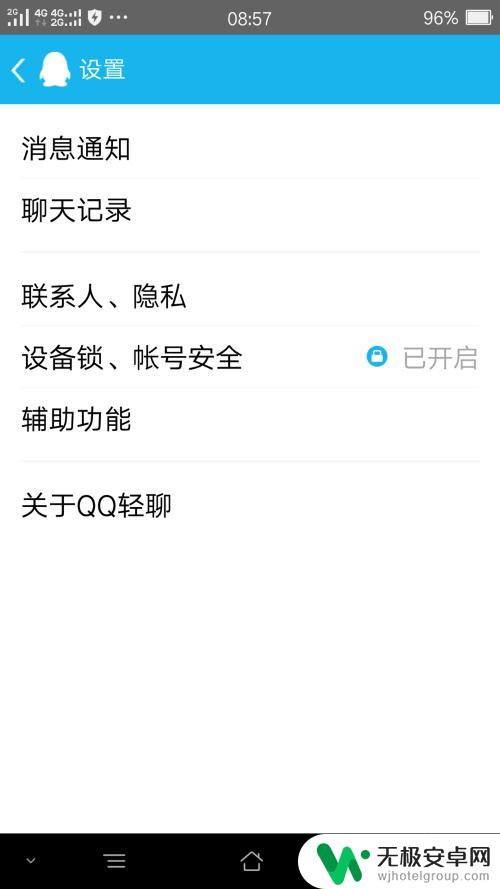
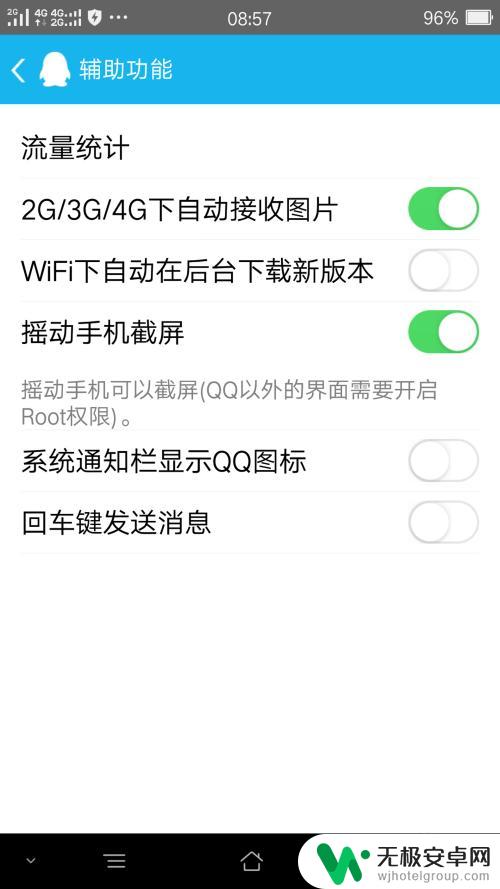
4、下载截图软件
一般来说,安卓手机都遵循着第一步的截图方法,如果已经会用第一步的方法了那下载新的截图软件来截图就没有必要了
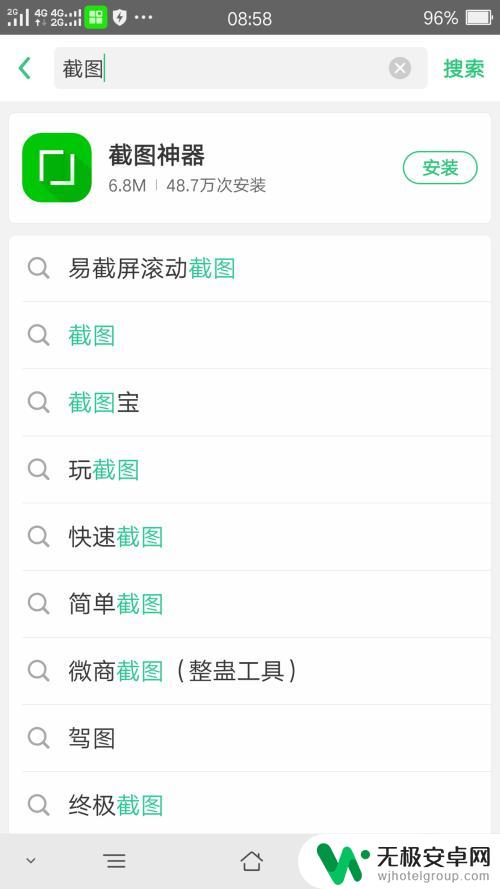
5、当手机截图后,打开手机的相册就能看到截图的内容,在【/Pictures/Screenshots】目录下即可找到截屏图片。
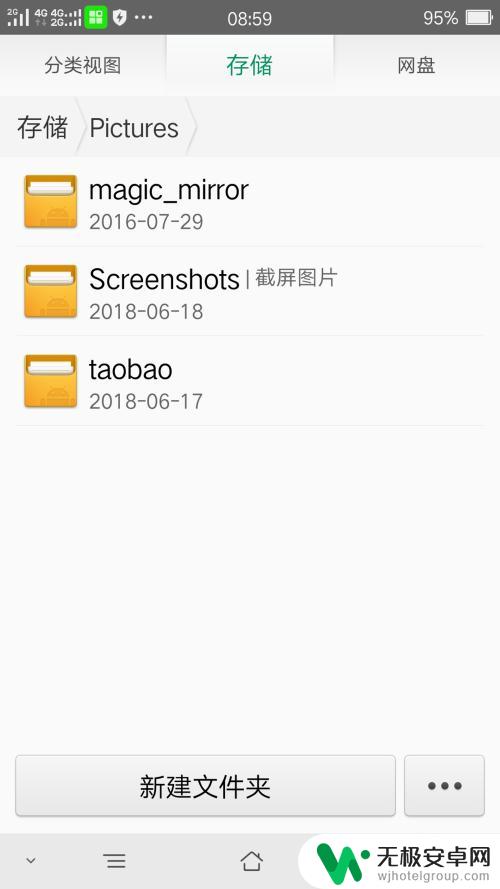
以上就是oppo手机怎样截图的全部内容,如果还有不清楚的用户,可以参考上面的步骤进行操作,希望对大家有所帮助。










